Wie lädt man Filme auf iPhone/iPad mit/ohne iTunes herunter?
Dies ist wahrscheinlich das erste, was jedem iOS-Benutzer in den Sinn kommt. Schließlich nutzen die meisten von uns unser Gerät, um unterwegs Filme und Serien anzusehen. Um unsere Videos griffbereit zu haben, müssen wir zuerst Filme auf das iPad herunterladen. Dies kann auch mit Hilfe von iTunes und verschiedenen Lösungen von Drittanbietern erfolgen. In diesem Beitrag zeigen wir Ihnen, wie Sie Videos auf zahlreiche Arten auf iPad und iPhone herunterladen können. Lassen Sie uns fortfahren und lernen, wie Sie kostenlos Filme auf das iPad herunterladen.
- Teil 1: Wie lade ich Filme mit iTunes auf das iPhone/iPad herunter?
- Teil 2: Wie lade ich Filme über Google Play auf das iPhone/iPad herunter?
- Teil 3: Filme auf iPhone/iPad über Amazon herunterladen
- Teil 4: Übertragen Sie Filme vom Computer auf das iPhone/iPad mit DrFoneTool – Telefon-Verwaltung (iOS)
Teil 1: Wie lade ich Filme mit iTunes auf das iPhone/iPad herunter?
Wenn Sie ein regelmäßiger Benutzer von iOS-Geräten sind, müssen Sie auch mit iTunes vertraut sein. Es bietet eine frei verfügbare Lösung zum Verwalten und Synchronisieren Ihrer Daten. Auch wenn iTunes manchmal etwas kompliziert sein kann, können Sie damit problemlos Filme auf das iPad herunterladen. Um zu erfahren, wie Sie Filme manuell auf das iPad herunterladen, können Sie die folgenden Schritte ausführen:
Schritt 1. Starten Sie iTunes auf Ihrem Windows-PC oder Mac und verbinden Sie Ihr iOS-Gerät mit einem authentischen Kabel damit.
Schritt 2. Nachdem Sie Ihr Gerät ausgewählt haben, gehen Sie zu dessen Zusammenfassung > Optionen und wählen Sie „Musik und Videos manuell verwalten“.

Schritt 3. Wenn Sie fertig sind, gehen Sie zum Menü und klicken Sie auf die Option „Datei zur Bibliothek hinzufügen“. Um einen ganzen Ordner auf einmal hinzuzufügen, klicken Sie auf die Schaltfläche „Ordner zur Bibliothek hinzufügen“.

Schritt 4. Ein Browserfenster wird geöffnet. Auf diese Weise können Sie die Filme auswählen, die bereits auf Ihr System heruntergeladen wurden.
Schritt 5. Nachdem Sie die Videos zur iTunes-Mediathek hinzugefügt haben, gehen Sie in iTunes zur Registerkarte „Filme“. Von hier aus müssen Sie die Option „Filme synchronisieren“ aktivieren.

Schritt 6. Außerdem können Sie die Filme auswählen, die Sie übertragen möchten, und auf die Schaltfläche „Übernehmen“ klicken, um Filme auf das iPad herunterzuladen.
Teil 2: Wie lade ich Filme über Google Play auf das iPhone/iPad herunter?
Wenn Sie lernen möchten, wie Sie Videos aus dem Internet auf das iPad herunterladen, können Sie einen abonnementbasierten Dienst wie Google Play, Amazon Prime, Netflix usw. verwenden. Da Google Play ein plattformübergreifender Dienst ist, können Sie ihn auf mehreren Geräten verwenden . Es bietet auch eine einfache Möglichkeit, Filme herunterzuladen, um sie offline anzusehen. Es gibt auch eine riesige Sammlung von Filmen bei Google Play, die Sie gerne durchsuchen würden. Gehen Sie folgendermaßen vor, um zu erfahren, wie Sie Videos von Google Movies auf das iPad herunterladen:
Schritt 1. Laden Sie zunächst herunter Google Play Movies & TV auf Ihrem iOS-Gerät. Dafür gibt es eine frei verfügbare App, die Sie im App Store finden können.
Schritt 2. Nachdem Sie das Abonnement erhalten haben, können Sie Filme herunterladen, um sie offline anzusehen. Alles, was Sie tun müssen, ist, nach dem Film Ihrer Wahl zu suchen und auf das Download-Symbol zu tippen.
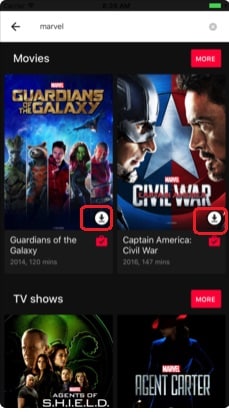
Schritt 3. Sie können auch auf das Filmsymbol tippen, um seine Beschreibung zu lesen und mehr darüber zu erfahren. Auch von hier aus können Sie auf das Download-Symbol tippen, um den Film offline anzusehen.
Schritt 4. Später finden Sie den Film in Ihrer Bibliothek aufgelistet. Alle heruntergeladenen Videos werden entweder als Filme oder Fernsehsendungen kategorisiert.
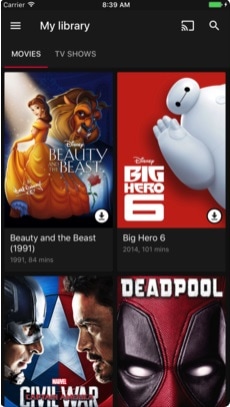
Teil 3: Filme auf iPhone/iPad über Amazon herunterladen
Genau wie bei Google Play können Sie auch Amazon Prime verwenden, um zu lernen, wie Sie Videos aus dem Internet auf das iPad herunterladen. Amazon Prime Movies verfügt über eine umfangreiche Sammlung von Filmen fast aller gängigen Genres. Es ist auch für seine Originalinhalte (von Filmen und Shows) bekannt, die Sie gerne sehen würden. Ähnlich wie Google Play unterstützt auch Amazon Prime Movies mehrere Plattformen. Daher können Sie es nach Erhalt des Abonnements auf mehreren Geräten verwenden. Befolgen Sie diese einfachen Anweisungen, um zu erfahren, wie Sie Filme über Amazon auf das iPad herunterladen:
Schritt 1. Beginnen Sie mit dem Herunterladen der Amazon Prime Video-App auf Ihrem iOS-Gerät. Sie können es aus dem App Store erhalten.
Schritt 2. Starten Sie anschließend die App und melden Sie sich mit Ihren Anmeldeinformationen an. Wenn Sie Amazon Prime noch nicht ausprobiert haben, können Sie ein neues Konto erstellen und dessen Abonnement kaufen.
Schritt 3. Sobald dies erledigt ist, können Sie nach einer beliebigen Show oder einem Film Ihrer Wahl suchen. Tippen Sie einfach auf den Film, den Sie herunterladen möchten, um verschiedene Optionen zu erhalten.
Schritt 4. Um Filme von Amazon auf das iPad herunterzuladen, tippen Sie auf die Schaltfläche „Herunterladen“. Sie können hier die Qualität des Videos und die Kategorie auswählen, in der Sie es speichern möchten.
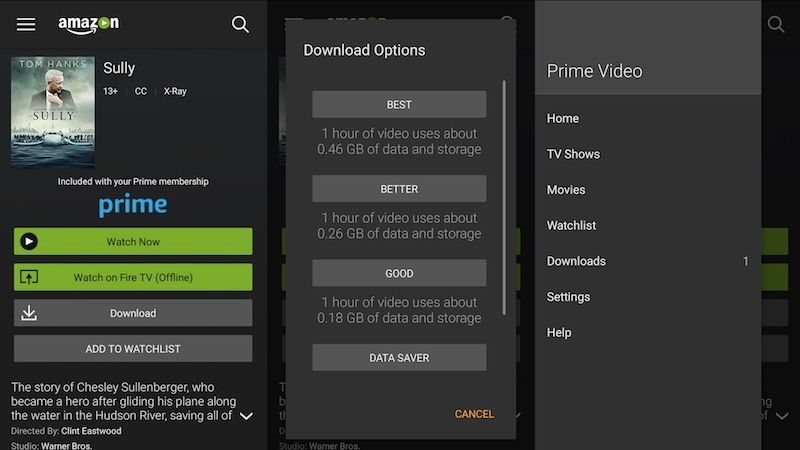
Schritt 5. Warten Sie eine Weile, während das Video auf Ihr Gerät heruntergeladen wird. Nachdem es abgeschlossen ist, können Sie auf die Registerkarte „Downloads“ gehen, um die von Ihnen gespeicherten Filme anzusehen.
Teil 4: Übertragen Sie Filme vom Computer auf das iPhone/iPad mit DrFoneTool – Telefon-Verwaltung (iOS)
Nachdem Sie nun wissen, wie Sie Videos aus dem Internet auf das iPad herunterladen, lassen Sie uns besprechen, wie Sie Filme auf das iPad herunterladen, die bereits auf Ihrem System gespeichert sind. Wie Sie wissen, müssen wir für das Abonnement bezahlen, um Filme aus dem Internet oder einem Streaming-Dienst herunterzuladen. Wenn Sie jedoch bereits einen Film auf Ihren Mac oder Windows-PC heruntergeladen haben, können Sie ihn verwenden DrFoneTool – Telefon-Verwaltung (iOS) um es auf Ihr iPad oder iPhone zu verschieben. Es ist Teil des DrFoneTool-Toolkits und bietet eine nahtlose Möglichkeit, Daten zwischen Computer und iOS-Gerät zu übertragen.
Es wäre eine One-Stop-Lösung, um Ihre Daten so gut wie möglich zu verwalten Übertragen Sie Ihre Kontakte, Nachrichten, Musik, Fotos, und mehr zwischen Ihrem Computer und iOS-Gerät. Alles, was Sie tun müssen, ist diesen einfachen Schritten zu folgen, um zu lernen, wie Sie mit DrFoneTool Videos auf das iPad herunterladen.

DrFoneTool – Telefon-Verwaltung (iOS)
Übertragen und verwalten Sie Filme auf iPhone/iPad ohne iTunes
- Übertragen, verwalten, exportieren/importieren Sie Ihre Musik, Fotos, Videos, Kontakte, SMS, Apps usw.
- Sichern Sie Ihre Musik, Fotos, Videos, Kontakte, SMS, Apps usw. auf dem Computer und stellen Sie sie einfach wieder her.
- Übertragen Sie Musik, Fotos, Videos, Kontakte, Nachrichten usw. von einem Smartphone auf ein anderes.
- Übertragen Sie Mediendateien zwischen iOS-Geräten und iTunes.
- Voll kompatibel mit iOS 7, iOS 8, iOS 9, iOS 10, iOS 11 und iPod.
Schritt 1. Starten Sie DrFoneTool auf Ihrem Windows- oder Mac-System und gehen Sie zum Modul „Telefon-Verwaltung“.

Schritt 2. Verbinden Sie Ihr iOS-Gerät mit dem System und warten Sie, bis es automatisch erkannt wird. Sobald die Benutzeroberfläche Ihr Gerät anzeigt, gehen Sie zur Registerkarte „Video“.

Schritt 3. Dadurch wird eine Liste aller auf Ihrem Gerät gespeicherten Videos angezeigt. Um Filme auf das iPad herunterzuladen, gehen Sie zur Symbolleiste und klicken Sie auf das Symbol „Importieren“.
Schritt 4. Von hier aus können Sie wählen, ob Sie eine Datei oder einen Ordner importieren möchten. Klicken Sie auf die Option Ihrer Wahl – „Datei hinzufügen“, um ausgewählte Dateien zu importieren, oder „Ordner hinzufügen“, um einen ganzen Ordner zu importieren.

Schritt 5. Dadurch wird ein Browserfenster geöffnet. Von hier aus können Sie die Videos auswählen, die Sie übertragen möchten.
Schritt 6. Klicken Sie auf die Schaltfläche „Öffnen“ und Ihre ausgewählten Daten werden automatisch auf Ihrem iOS-Gerät gespeichert.

Wir sind sicher, dass Sie nach Befolgen dieser Anleitung lernen können, wie Sie kostenlos Filme auf das iPad herunterladen – mit und ohne iTunes. Viele Leute ziehen es nicht vor, einen Streaming-Dienst zu verwenden, um Filme auf das iPad herunterzuladen. Daher können Sie einfach die Hilfe von DrFoneTool – Telefon-Manager in Anspruch nehmen, um zu lernen, wie Sie Filme auf iPad oder iPhone von Ihrem Mac oder Windows-PC herunterladen. Es ist sicherlich ein bemerkenswertes Tool, das Ihr Smartphone-Erlebnis problemlos macht.
Neueste Artikel

